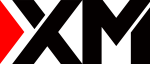Question: Quale nome server XM devo scegliere sulle piattaforme MT4 e MT5?
Table of Contents
- La risposta breve
- Cosa significano i prefissi del server (per non selezionare mai il marchio sbagliato)
- MT4 contro MT5: i gruppi di server non sono intercambiabili
- Come selezionare il server XM corretto su Windows o macOS (MT4/MT5 desktop)
- Come selezionare il server XM corretto su Android o iOS (app mobili MT4/MT5)
- Real vs Demo: scegli l'ambiente più adatto al tuo conto
- Modelli tipici di nomi di server che vedrai su XM
- Le cinque regole che eliminano il 99% dei problemi di accesso
- Esempi passo passo (per ripetere gli stessi clic)
- Messaggi di errore comuni e soluzioni corrette
- Perché è importante il server esatto (oltre al semplicemente “far funzionare”)
- Selezione del server XM sui terminali web (MT4/MT5 WebTrader)
- Mettendo tutto insieme: una mappa per una decisione rapida
Non è necessario fare congetture per scegliere il server XM giusto su MetaTrader. XM ti indica esattamente quale stringa di server utilizzare per ogni conto di trading e le piattaforme facilitano la sua individuazione e selezione. Di seguito ti forniamo una guida precisa e pratica che spiega dove trovare il nome corretto del server, come selezionarlo sul computer e sul cellulare, in cosa differiscono i gruppi di server MT4 e MT5, cosa significano i prefissi di XM (XMGlobal, XM.COM, XMTrading, XMAU) e come risolvere gli errori di server perso. Tutto ciò che viene indicato qui si basa sulle istruzioni di XM e sul comportamento della piattaforma.
La risposta breve
- Utilizza il nome esatto del server che compare nell’e-mail “Benvenuto su XM: dettagli del tuo conto” e nell’Area membri, sotto il tuo conto. Questa stringa è definitiva per l’accesso e ti indirizza al centro dati corretto.
- Scegli un server che corrisponda ai tre elementi del tuo account: prefisso del marchio/entità (ad esempio, XMGlobal / XM.COM / XMTrading / XMAU), ambiente (reale o demo) e piattaforma (MT4 o MT5). Il tentativo di accedere a MT5 con un account MT4 (o viceversa) non funzionerà.
Dove è memorizzato il nome esatto del tuo server XM (fonti autorizzate)
- La tua e-mail di benvenuto
- Quando XM approva un nuovo conto, invia un messaggio intitolato “Benvenuto su XM: dettagli del tuo conto”. Tale e-mail include il nome del server corrispondente a quel specifico conto di trading. Questa è la prima fonte attendibile di informazioni.
- Area membri XM
- Accedi alla tua Area membri XM; la sezione “Riepilogo dei miei conti” mostra ogni conto e il server che gli è stato assegnato. L’etichetta del server che appare nella pagina è la seconda fonte attendibile.
Conclusione: non è necessario inventare o approssimare una stringa di server. XM la fornisce e MetaTrader si aspetta quella stringa esatta.
Cosa significano i prefissi del server (per non scegliere mai il marchio sbagliato)
- XMGlobal → conti sotto XM Global Limited (le stringhe del server hanno solitamente il formato XMGlobal-Real 22, XMGlobal-Demo, ecc.).
- XM.COM → i conti sotto l’entità UE/Cipro utilizzano server del tipo XM.COM-Real / XM.COM-Demo.
- XMTrading → marchio giapponese, con server XMTrading-Real / XMTrading-Demo.
- XMAU → marchio australiano, visibile in alcuni documenti come server XMAU.
La stringa del server del tuo conto avrà uno di questi prefissi. Seleziona sempre il prefisso identico nell’elenco dei server di MetaTrader; non cambiare il prefisso di un marchio diverso, anche se la parte numerica sembra simile.
MT4 vs MT5: i gruppi di server non sono intercambiabili
Un conto MT4 può accedere solo ai server MT4, mentre un conto MT5 può accedere solo ai server MT5. Se inserisci l’ID e la password corretti sulla piattaforma sbagliata, l’accesso non andrà a buon fine anche se il prefisso del server sembra corretto. Se hai aperto un account sulla piattaforma sbagliata per le tue esigenze, la soluzione è aprire un account aggiuntivo nell’Area Membri dell’altra piattaforma (MT4 o MT5) e utilizzare i dati del tuo server.
Come selezionare il server XM corretto su Windows o macOS (MT4/MT5 desktop)
- Avvia MetaTrader → File → Accedi al conto di trading.
- Nel campo Server, clicca sul menu a tendina → seleziona “Aggiungi nuovo broker” o “Apri un conto” per scansionare i server dei broker.
- Nella casella di ricerca, digita XMGlobal, XM.COM, XMTrading o XMAU per ottenere l’elenco completo corrispondente al tuo marchio.
- Dai risultati, seleziona la stringa esatta del server dalla tua e-mail/Area membri (ad esempio, XMGlobal-Real 22). Se non compare, utilizza nuovamente l’opzione di ricerca; quando ti viene consentito, puoi anche aggiungere manualmente la stringa del server come indicato (ad esempio, XMGlobal-Real 22).
- Inserisci il nome utente (ID account) e la password, quindi fai clic su OK. Se i dati e il server corrispondente sono corretti, le spie di stato in basso a destra si illumineranno di verde e verranno visualizzati i prezzi.
Perché sono importanti la “scansione” e l’“aggiunta manuale”: i cataloghi dei server della piattaforma possono essere memorizzati nella cache o essere incompleti fino a quando non vengono aggiornati. La scansione o la digitazione della stringa completa del server garantisce che il terminale sappia dove connettersi.
Come selezionare il server XM corretto su Android o iOS (applicazioni mobili MT4/MT5)
- Apri l’applicazione MT4 o MT5 → Gestisci conti → + (Aggiungi conto).
- Premi Accedi a un conto esistente.
- Nel campo di ricerca del broker, digita XM Global Limited (o XM/XMTrading, a seconda della tua entità). L’applicazione mostra il broker e quindi elenca i server disponibili per quel marchio.
- Scegli il nome esatto del server che corrisponde alla tua e-mail di benvenuto/Area membri, quindi inserisci il tuo nome utente e la password e premi Accedi.
Se il server non viene visualizzato al primo tentativo, ripeti la ricerca; l’applicazione mobile a volte memorizza nella cache le ricerche precedenti e una nuova ricerca aggiorna l’elenco.
Real vs Demo: scegli l’ambiente più adatto al tuo conto
XM utilizza gruppi di server separati per i conti reali e i conti demo.
- I conti reali utilizzano server …-Real.
- I conti demo utilizzano server …-Demo.
Se selezioni un server demo per un conto reale (o viceversa), non potrai effettuare l’accesso.
Modelli tipici di nomi di server che vedrai su XM
- XMGlobal-Real N / XMGlobal-Demo (entità globale)
- XM.COM-Real N / XM.COM-Demo (UE/Cipro)
- XMTrading-Real N / XMTrading-Demo (marchio giapponese)
- XMAU-Real N / XMAU-Demo (Australia)
Il prefisso deve corrispondere alla tua entità, il suffisso deve corrispondere a Real o Demo e la tua piattaforma deve corrispondere a MT4 o MT5. Allinea questi tre elementi e la connessione sarà immediata.
Le cinque regole che eliminano il 99% dei problemi di accesso
| Regola | Azione |
|---|---|
| Utilizza la stringa del server che appare nell’e-mail di XM o nell’Area Membri, così com’è. | Non abbreviare né sostituire il nome del server. |
| Abbina MT4 con MT5. | Un conto MT4 non accede mai ai server MT5 e viceversa. |
| Abbina Real con Demo. | Seleziona l’ambiente adatto al tuo tipo di conto. |
| Abbina il prefisso del marchio/entità. | XMGlobal, XM.COM, XMTrading e XMAU sono cataloghi distinti. |
| Aggiorna l’elenco dei server. | Computer: esegui la scansione o aggiungi manualmente; Dispositivo mobile: cerca nuovamente il marchio corretto. |
Esempi passo passo (per riprodurre i clic esatti)
Esempio A: MT4 desktop, entità globale, conto reale
Apri MT4 e vai su File → Accedi al conto di trading. Clicca sul menu a tendina Server → Apri un conto → cerca XMGlobal. Seleziona XMGlobal-Real 22 (come indicato nella tua e-mail). Inserisci nome utente e password → OK. Risultato: prezzi in tempo reale e luci di connessione verdi.
Esempio B: MT5 mobile, Android, entità globale, conto reale
Gestisci conti → + → Accedi a un conto esistente. Cerca broker: XM Global Limited. Nell’elenco dei server, seleziona la voce XMGlobal-Real che corrisponde alla tua e-mail. Inserisci l’ID e la password MT5 → Accedi.
Esempio C: Non riesci a vedere il tuo server su MT4 desktop
Apri un conto → scorri e clicca sulla riga “+” per aggiungere un nuovo broker, se disponibile. Digita il nome completo del server (XMGlobal-Real 22) esattamente, premi Invio. Selezionalo, quindi accedi. Questo metodo di aggiunta manuale è ampiamente utilizzato quando un server non è presente in un elenco memorizzato nella cache.
Messaggi di errore comuni e soluzioni corrette
- “Nessuna connessione” (stato grigio/rosso) → Probabilmente la stringa del server è errata o il marchio/ambiente non è corretto. Seleziona nuovamente il server esattamente come ti è stato assegnato; sul cellulare, cerca nuovamente XM Global Limited e scegli la voce corretta; sul computer, esegui una scansione tramite “Apri un conto”.
- «Conto non valido» → Hai inserito un conto MT4 in MT5 o viceversa, oppure l’ID/password non corrispondono.
Assicurati che la piattaforma e le credenziali corrispondano.
L’elenco dei server sembra vuoto/non aggiornato → Esegui la scansione e aggiungi manualmente la stringa del server, se necessario. Questo aggiorna il catalogo e indirizza il tuo terminale al punto finale corretto.
L’account è stato chiuso dopo un periodo di inattività → Gli account demo possono scadere; gli account reali congelati non possono essere avviati. Se l’account è congelato/scaduto, aprirne uno nuovo o riattivarlo secondo la procedura di XM.
Perché è importante il server esatto (oltre al semplice “far funzionare”)
- Ti colloca nel cluster di data center adeguato all’entità e all’ambiente del tuo conto, influenzando la latenza e la stabilità dell’esecuzione.
- Garantisce che tu riceva il set di simboli e le impostazioni dei contratti corretti per il tuo tipo di conto, evitando il rifiuto degli ordini a causa di configurazioni incompatibili.
Selezione dei server XM nei terminali web (MT4/MT5 WebTrader)
Se preferisci i terminali del browser, vale la stessa regola: seleziona il marchio e il server corrispondenti al tuo conto (ad esempio, XM MT4 WebTrader sotto il marchio corretto, o la variante XMTrading per il Giappone). Gli endpoint web sono separati per marchio, riflettendo i cataloghi dei server.
Mettendo tutto insieme: una mappa decisionale rapida
- Hai l’e-mail di benvenuto: copia il nome del server da quell’e-mail nel selettore dei server della piattaforma.
Questa è la scelta corretta.
Non hai l’e-mail, ma puoi accedere all’Area Membri: Leggi il campo del server accanto al conto in “Riepilogo dei miei conti”. Utilizza quella stringa.
Non riesci a vedere il server nell’elenco della piattaforma:
Mobile: Gestisci conti → Aggiungi → cerca “XM Global Limited” (o la tua entità); seleziona la corrispondenza esatta. - Il login continua a non funzionare: verifica di essere sulla piattaforma corretta (MT4 anziché MT5) e nell’ambiente corretto (reale anziché demo). I login MT4 non funzionano su MT5 e viceversa.
Scegli il nome del server che XM assegna al tuo account specifico e inseriscilo così com’è in MetaTrader. La stringa corretta è fornita nell’e-mail di benvenuto e visualizzata nell’Area Membri. Sul desktop, scansiona o aggiungi manualmente il server se non compare nell’elenco; sul cellulare, cerca il marchio corretto (ad esempio, XM Global Limited) per visualizzare l’elenco dei server corretto. Allinea sempre il prefisso del marchio, Real vs Demo e MT4 vs MT5. In questo modo, la piattaforma si connetterà immediatamente e ti indirizzerà all’ambiente corretto per la determinazione dei prezzi e l’esecuzione.
- Close